如何在Excel数据透视表中选值字段进行排序?
整理:君子之风青苍翠色
时间:2024-11-25
阅读:30
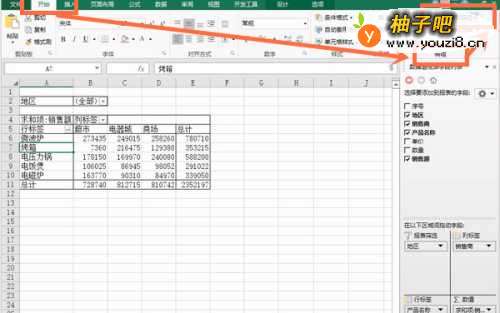
Excel数据透视表自动生成时,已经会按照行标签中的首字母(A-Z)进行排序,如果需要筛选字段进行排序,基本可以按照以下方式进行设置,下面我就按照从上至下排序:按照标签文本排序,按照数值排序以及按照从左至右排序:按照数值进行排序,一共三部分进行介绍。
工具/原料
永中 Office
操作方法
1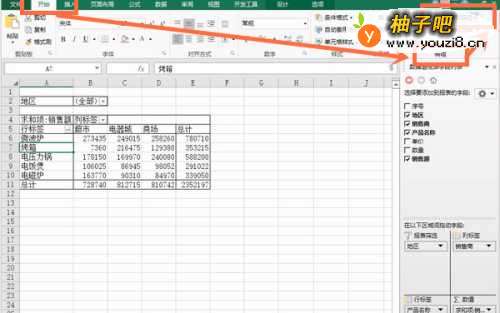 2
2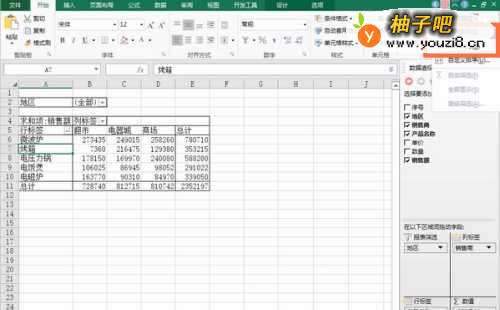 3
3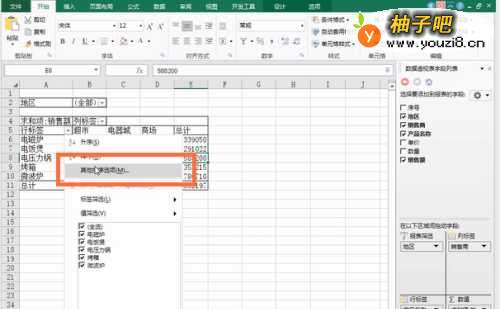 4
4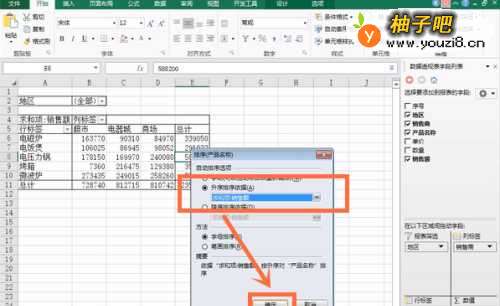 5
5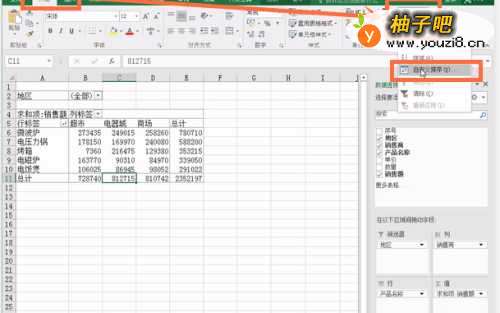 6
6
从上至下排序
一般情况下的排序,都是按照从上至下进行筛选。
按照标签文本排序
选中行标签下的文本,选择【开始】—【编辑】—【排序与筛选】
如图所示:
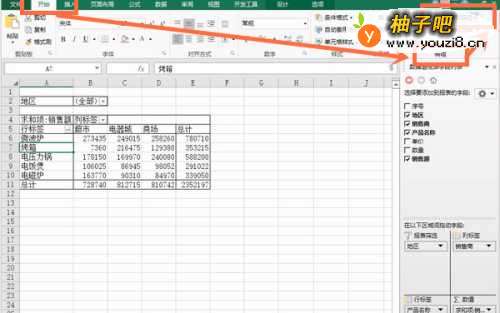 2
2选择【升序】(字母A-Z)或者【降序】(字母Z-A)就能对标签文本进行排序。如图所示:
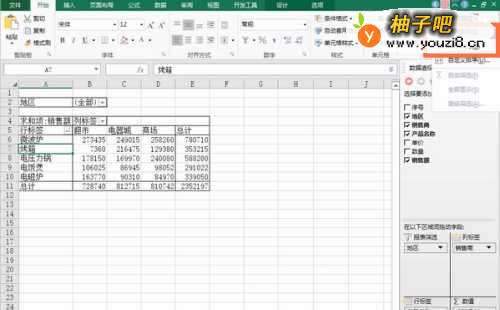 3
3按照数值排序
按照数值排序,需要通过筛选字段进行排序:
选中行标签的下拉列表选择【其他排序选项】
如图所示:
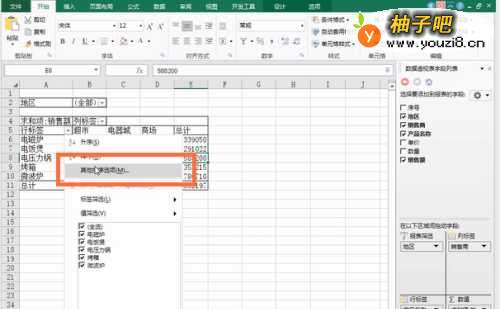 4
4在【排序(产品名称)】弹出框中的【自动排序选项】更改【升序排序依据】为【求和项:销售额】并确定。如图所示:
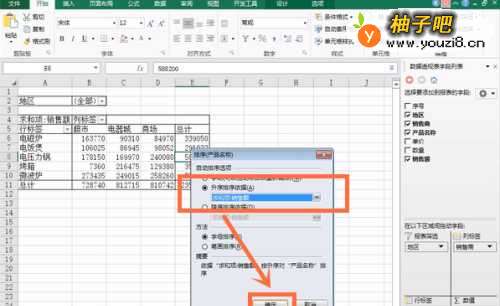 5
5从左至右排序
从左至右排序就是按照总计中的数值进行排序,选中【总计】那一列中的任意数值,选择【开始】—【编辑】—【排序与筛选】,如图所示:
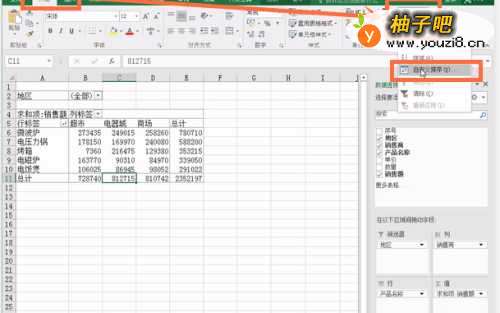 6
6点击【自定义排序】,在【排序】弹出框中分别设置【排序选项】和【排序方向】并确定。如图所示:

同类经验分享
- www是什么意思05-03
- 钉钉如何设置允许非好友查看我的企业认证信息?11-19
- 如何更好地处理婆媳矛盾11-19
- 萌妆的打造方法11-19
- 家具设计之客厅电视柜家具手绘举例11-17
- 小孩很不听话怎么办?11-17
- 汽车美容知识全攻略11-26
- 怎么做美人鱼手工制作11-26
- 批量确认收货如何使用11-26
- 如何轻松地学习一门语言11-26
站内热点
- www是什么意思05-03
- 钉钉如何设置允许非好友查看我的企业认证信息?11-19
- 如何更好地处理婆媳矛盾11-19
- 萌妆的打造方法11-19
- 家具设计之客厅电视柜家具手绘举例11-17
- 小孩很不听话怎么办?11-17
- 汽车美容知识全攻略11-26
- 怎么做美人鱼手工制作11-26
- 批量确认收货如何使用11-26
- 如何轻松地学习一门语言11-26
近期更新
- 如何通过英语四级11-25
- 酷家乐如何做飘窗11-25
- 秋日皮肤又干又皱?7招补救秋日缺水严重肌肤!11-25
- 肚皮舞初级学员怎么听音乐跳舞11-25
- 头发怎么护养?11-25
- 怎样关注孩子们的叛逆心11-25
- 炸酥肉家常简单做法11-25
- 怎样让狗狗听口令过来?11-25
- 皮筋头花的制作方法11-25
- #过年#过年怎么用qq录制视频给远方亲戚拜年11-25
- 如何提高高考英语作文成绩11-25
- 菜鸟裹裹如何参与双11收货活动11-25
